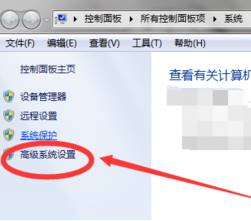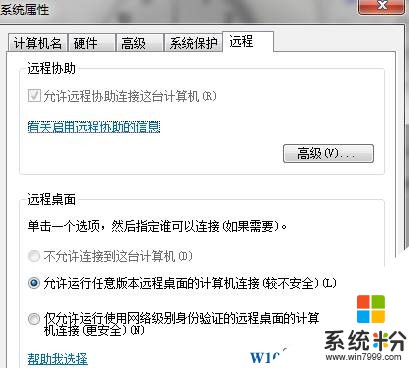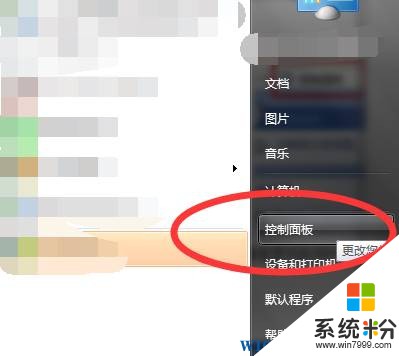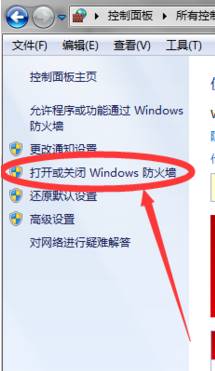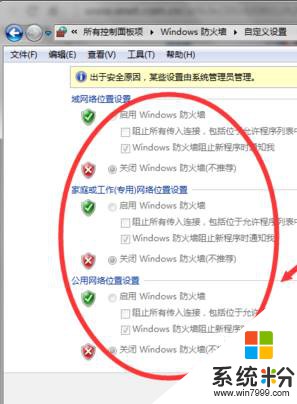Win7係統qq遠程協助無法連接該怎麼辦?
時間:2017-04-06 來源:互聯網 瀏覽量:
在win7係統中,我們可以通過QQ遠程協助來操控或被操控電腦。但是有用戶反應QQ遠程協助無法連接的情況,該怎麼辦呢?遇到這樣的情況一般是由被操控的電腦防火牆等設置不當所致,下麵小編給大家分享下解決方法。
qq遠程協助無法連接的解決步驟:
1、在計算機上單擊右鍵,選擇【屬性】,在屬性界麵左側點擊【高級係統設置】;
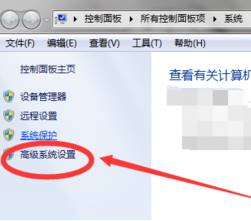
2、點擊“遠程” 選卡,在下麵勾選【允許遠程協助連接這台計算機】,並點擊【允許運行任意版本遠程桌麵的計算機連接】,點擊確定保存設置;
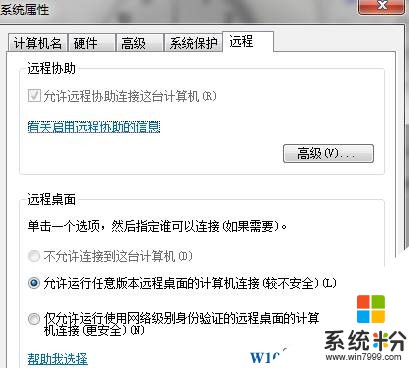
5、點擊開始菜單,點擊【控製麵板】;
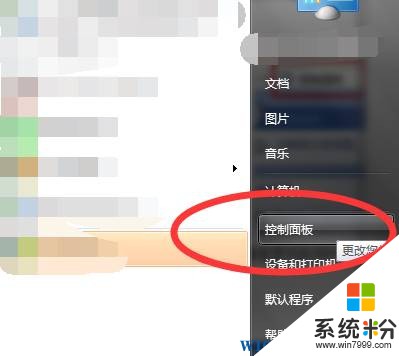
6、在控製麵板中點擊【Windows 防火牆】(查看方式為“大圖標”);
7、在左側點擊【打開或關閉 Windows 防火牆】;
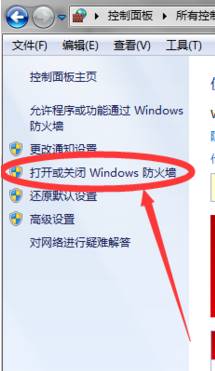
8、打開後選擇關閉Windows防火牆,點擊“確定”保存設置。
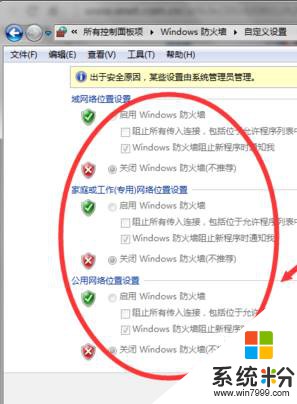
完成設置後重啟幾次win7操作係統,在確保網絡通暢的情況下即可正常使用QQ遠程協助功能來操控對方電腦。